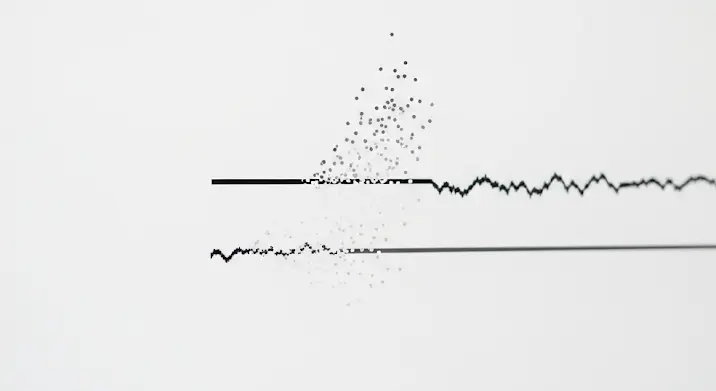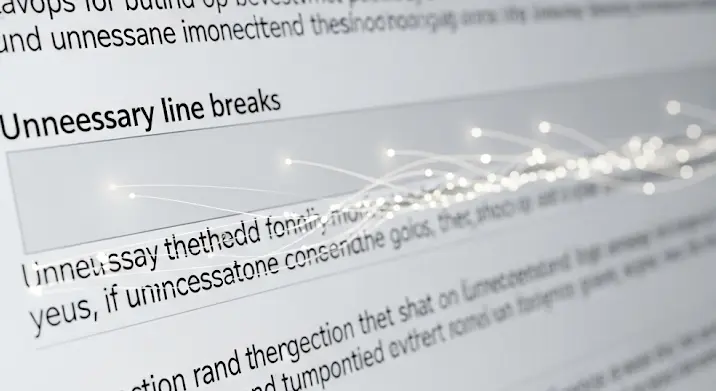
Képzelje el a helyzetet: órákig dolgozott egy fontos dokumentumon, esetleg internetről másolt be szövegeket, vagy régi PDF-ből konvertált át tartalmat, és hirtelen azt látja, hogy a szöveg tele van bosszantó, felesleges sortörésekkel, amelyek szétzilálják a formázást és olvashatatlanná teszik az egészet. Ismerős? Ne aggódjon, nem egyedül van! A LibreOffice, mint sokoldalú irodai csomag, számos eszközt kínál e probléma orvoslására. Ebben a részletes útmutatóban bemutatjuk, hogyan takaríthatja ki dokumentumait a nem kívánt sortörésektől, méghozzá gyorsan és hatékonyan. Célunk, hogy a dokumentum tisztítás ne rémálom, hanem egyszerű rutin legyen!
Miért Feleslegesek és Honnan Jönnek?
Mielőtt belevágnánk a megoldásokba, értsük meg, miért is olyan nagy probléma ez, és mi okozza a felesleges sortöréseket. A legtöbb esetben az alábbi forrásokból származhatnak:
- Weboldalakról Másolt Szöveg: Az internetről bemásolt tartalmak gyakran magukkal hoznak rejtett formázásokat, beleértve a sűrűn elhelyezett sortöréseket, amelyek egy-egy rövid sor után is új bekezdést vagy sort hoznak létre.
- OCR (Optikai Karakterfelismerő) Szoftverek: Képből szöveggé alakítás során az OCR programok néha hibásan értelmezik a sorvégeket, és minden sor végére sortörést tesznek.
- Kézi Sortörések: Néha mi magunk is beillesztünk Shift+Enter kombinációval kézi sortörést (soremelést) egy sor végére ahelyett, hogy új bekezdést kezdenénk, vagy Entert nyomnánk. Ha ez túl gyakran fordul elő, vagy rossz helyen, az gondot okoz.
- Dupla Bekezdésjelek: Sokszor két, vagy akár több Enter beütésével alakítunk ki nagyobb térközt bekezdések között. Bár ez vizuálisan célt érhet, technikailag felesleges, üres bekezdéseket hoz létre, amiket a megfelelő bekezdésstílusokkal sokkal elegánsabban és hatékonyabban lehetne kezelni.
A probléma az, hogy ezek a látszólag apró formázási hibák megbontják a szöveg folytonosságát, megnehezítik az átformázást, és rontják a dokumentum professzionális megjelenését. Egy tiszta dokumentum nem csupán esztétikusabb, de könnyebben szerkeszthető, rendezhető és átalakítható is.
A Sortörések Típusai a LibreOffice-ban
Mielőtt nekilátunk az eltávolításnak, fontos megérteni a LibreOffice két alapvető sortörés típusát, amelyeket a „Rejtett formázási jelek” (vagy „Nem nyomtatható karakterek megjelenítése”) ikonra kattintva (ez a ¶ jel a standard eszköztáron) láthatóvá tehetünk:
- Bekezdésjel (Hard Return): Ez az a jel (¶), ami akkor jelenik meg, ha lenyomja az Enter billentyűt. Egy új bekezdést kezd. A LibreOffice-ban ez a
nspeciális karakterrel azonosítható a reguláris kifejezések használatakor. - Kézi Sortörés / Soremelés (Soft Return): Ezt a Shift+Enter billentyűkombinációval hozhatja létre. Ez nem új bekezdést kezd, hanem a szöveget a következő sorba viszi anélkül, hogy új bekezdést nyitna. A LibreOffice-ban ez a
rspeciális karakterrel azonosítható a reguláris kifejezések használatakor.
A két típus megkülönböztetése kulcsfontosságú, mert eltérő módon kell kezelni őket a Keresés és Csere funkcióval.
A Varázsbot: A Keresés és Csere Funkció
A LibreOffice leghatékonyabb eszköze a felesleges sortörések eltávolítására a Keresés és Csere (Find & Replace) párbeszédpanel. Ezt a Szerkesztés menüben találja meg, vagy egyszerűen lenyomhatja a Ctrl+H billentyűkombinációt.
Alapvető Sortörés Tisztítás Lépésről Lépésre
Az alábbiakban bemutatjuk a leggyakoribb problémákat és azok megoldását a Keresés és Csere funkcióval. Fontos, hogy minden művelet előtt mentse a dokumentumát, és bekapcsolja a „Rejtett formázási jelek” megjelenítését (¶ ikon).
1. Üres Bekezdések Eltávolítása (Több Bekezdésjel Egy Bekezdésjelre Cserélése)
Ez a módszer segít eltávolítani a szövegben lévő két vagy több egymás utáni Enter lenyomásból származó üres sorokat.
- Nyissa meg a Keresés és Csere párbeszédpanelt (Ctrl+H).
- Kattintson a „További beállítások” gombra, ha még nincs kibontva.
- Jelölje be a „Reguláris kifejezések” (Regular expressions) opciót. Ez kulcsfontosságú!
- A „Keresendő” mezőbe írja be:
n{2,} - A „Csere” mezőbe írja be:
n - Kattintson a „Mindet csere” gombra.
Magyarázat:
na bekezdésjelet (Enter) jelenti, amikor a „Reguláris kifejezések” be van kapcsolva.{2,}azt jelenti, hogy „kettő vagy több előfordulása az előző karakternek”.
Ez a kombináció tehát megkeresi az összes olyan helyet, ahol két vagy több bekezdésjel van egymás után (azaz üres sorok), és lecseréli őket egyetlen bekezdésjelre, így megszüntetve az üres sorokat. Ezt a műveletet többször is megismételheti, amíg a „LibreOffice befejezte a dokumentum keresését” üzenet nem jelenik meg, jelezve, hogy több változtatás nem történt.
2. Kézi Sortörések (Shift+Enter) Cseréje Szóközre vagy Semmire
Ezt akkor érdemes használni, ha a szöveg sűrűn tartalmaz soremeléseket (például internetről másolt lista vagy vers esetén), és szeretné, ha a sorok összefüggő bekezdésekké válnának.
- Nyissa meg a Keresés és Csere párbeszédpanelt (Ctrl+H).
- Győződjön meg róla, hogy a „Reguláris kifejezések” be van jelölve.
- A „Keresendő” mezőbe írja be:
r - A „Csere” mezőbe írja be:
- Kattintson a „Mindet csere” gombra.
Magyarázat:
ra kézi sortörést (Shift+Enter) jelenti, amikor a „Reguláris kifejezések” be van kapcsolva.
Ha a szóközre cseréli, a szöveg egy folyamatos bekezdéssé válik, szavakkal elválasztva. Ha üresre cseréli, a szavak közvetlenül egymás után fognak következni, ami néha helyes, néha hibás eredményt ad.
3. Felesleges Szóközök Eltávolítása
Gyakran előfordul, hogy a sortörések eltávolítása után a szövegben felesleges, dupla szóközök maradnak. Ezeket is könnyedén eltávolíthatja:
- Nyissa meg a Keresés és Csere párbeszédpanelt (Ctrl+H).
- Győződjön meg róla, hogy a „Reguláris kifejezések” be van jelölve.
- A „Keresendő” mezőbe írja be:
{2,}(egy szóköz, majd{2,}) - A „Csere” mezőbe írja be:
- Kattintson a „Mindet csere” gombra, amíg nincs több változtatás.
Magyarázat:
{2,}kettő vagy több előfordulását jelenti.
Ez a lépés megkeresi az összes olyan helyet, ahol két vagy több szóköz van egymás után, és lecseréli őket egyetlen szóközre, így tisztábbá téve a szöveget.
4. Szóközök és Kézi Sortörések Kombinációjának Eltávolítása
Néha a kézi sortörések előtt vagy után felesleges szóközök is vannak. Ezt egy lépésben is kezelheti:
- Nyissa meg a Keresés és Csere párbeszédpanelt (Ctrl+H).
- Győződjön meg róla, hogy a „Reguláris kifejezések” be van jelölve.
- A „Keresendő” mezőbe írja be:
*r *(szóköz, *, r, szóköz, *) - A „Csere” mezőbe írja be:
- Kattintson a „Mindet csere” gombra.
Magyarázat:
*azt jelenti, hogy „nulla vagy több előfordulása az előző karakternek”.
Ez a kifejezés megkeresi a sortörés (r) előtt és után található összes (vagy nulla) szóközt, és az egész kombinációt egyetlen szóközre cseréli. Ez rendkívül hasznos a szöveg normalizálásához.
Protippek és Megelőzés
A Reguláris Kifejezések Fontossága
A „Reguláris kifejezések” (regular expressions) opció bejelölése elengedhetetlen a fenti módszerek alkalmazásához. Enélkül a n és r karakterek nem speciális jelentéssel bírnak, hanem egyszerűen a és az n, illetve r betűket keresnék.
A „Mindet csere” Gomb Okos Használata
Amikor az üres bekezdéseket távolítja el (n{2,} -> n), előfordulhat, hogy nem minden üres sor tűnik el egyetlen kattintásra, különösen, ha hármas vagy több bekezdésjele van. Ilyenkor nyomja meg többször a „Mindet csere” gombot, amíg a LibreOffice azt nem jelzi, hogy nincs több találat.
Paszta Speciális (Irányított Beillesztés)
A legjobb védekezés a sortörések ellen a megelőzés! Amikor szöveget másol az internetről vagy más forrásból a LibreOffice dokumentumába, kerülje az egyszerű Ctrl+V beillesztést. Helyette használja az alábbi módszert:
- Szerkesztés -> Irányított beillesztés -> Formázatlan szöveg
- Vagy használja a gyorsbillentyűt: Ctrl+Alt+Shift+V (egyes verziókban Ctrl+Shift+V is lehet)
Ez a módszer csak a puszta szöveget illeszti be, minden eredeti formázás nélkül, így minimalizálva a felesleges sortörések vagy egyéb rejtett karakterek bevitelének kockázatát.
Stílusok Használata
A professzionális dokumentumok titka a stílusok következetes használata. Ne használjon dupla Entert bekezdések közötti térköz létrehozására! Ehelyett állítsa be a bekezdésstílusoknál (pl. „Alapértelmezett” vagy „Szövegtörzs”) a „Térköz a bekezdés után” paramétert. Így a szöveg sokkal tisztább lesz, és a későbbiekben is könnyebben módosítható a megjelenése.
Rendszeres Ellenőrzés
Tanulja meg rendszeresen használni a „Rejtett formázási jelek” (¶ ikon) megjelenítését. Ez segít vizuálisan azonosítani a felesleges bekezdésjeleket és sortöréseket, még mielőtt problémát okoznának.
Összefoglalás
A felesleges sortörések eltávolítása LibreOffice-ban elsőre bonyolultnak tűnhet, különösen a reguláris kifejezések miatt. Azonban, ha egyszer elsajátítja a Keresés és Csere funkcióban rejlő lehetőségeket, drámaian felgyorsíthatja a dokumentumok tisztítását és javíthatja azok minőségét. Ne feledje a legfontosabbakat: a „Reguláris kifejezések” bejelölése, a n a bekezdésekhez, és a r a kézi sortörésekhez. Gyakorlással ezek a gyors tippek rutinszerűvé válnak, és pillanatok alatt varázsolhat rendet még a legösszekuszáltabb dokumentumokban is. Egy tiszta, jól formázott dokumentum a professzionalizmus alapja – tegye meg a következő lépést a hatékony munkavégzés felé!